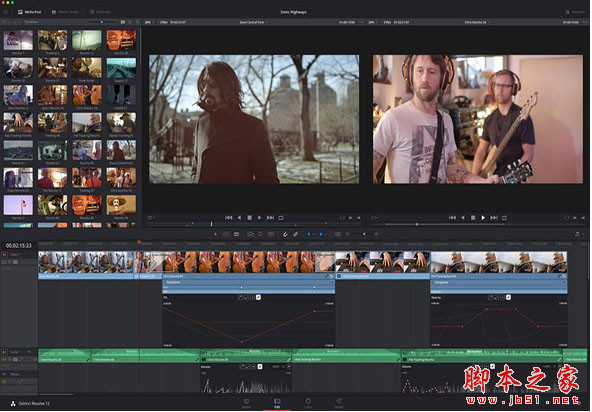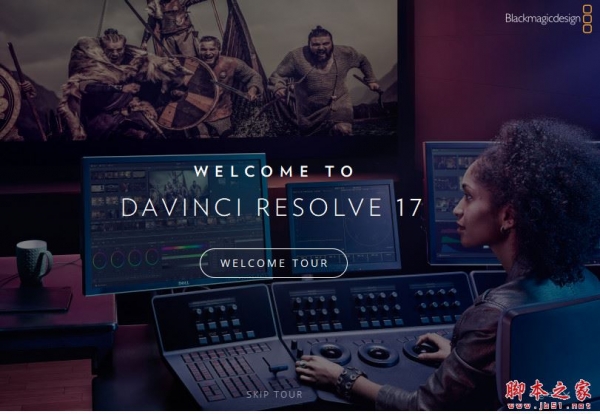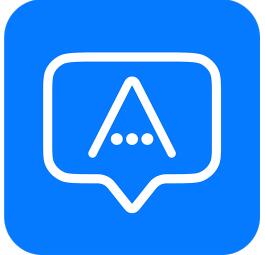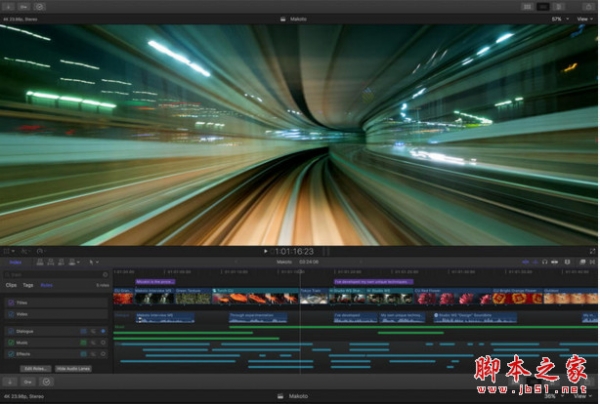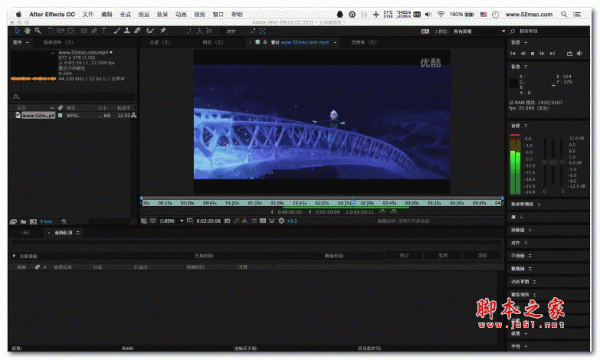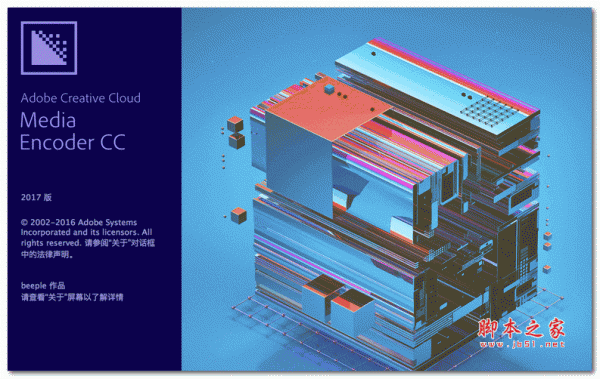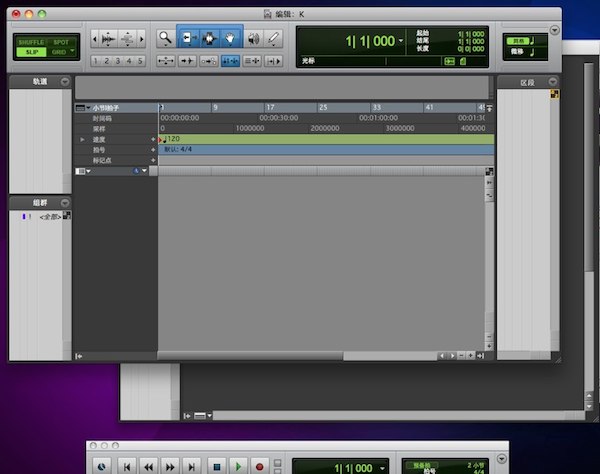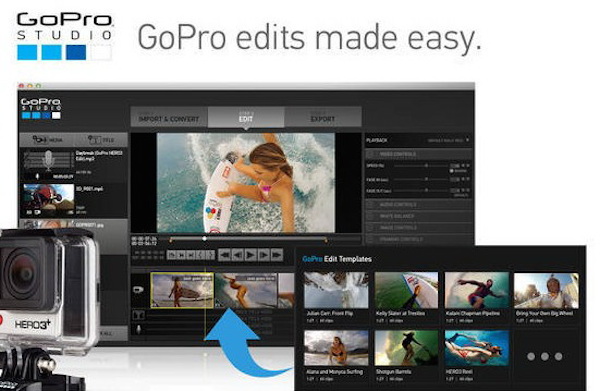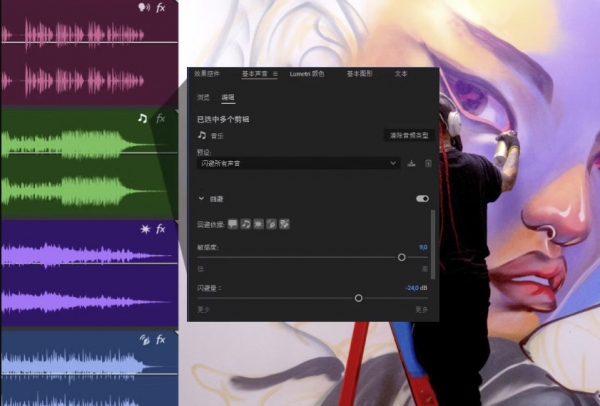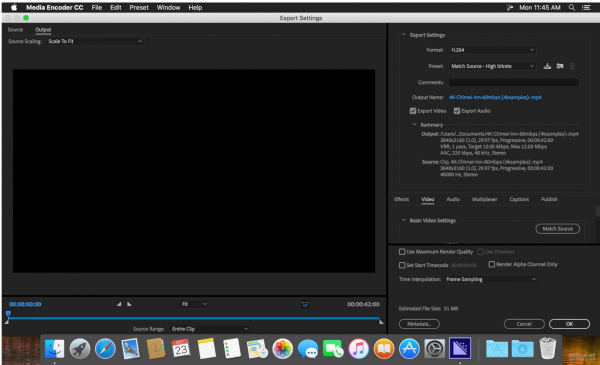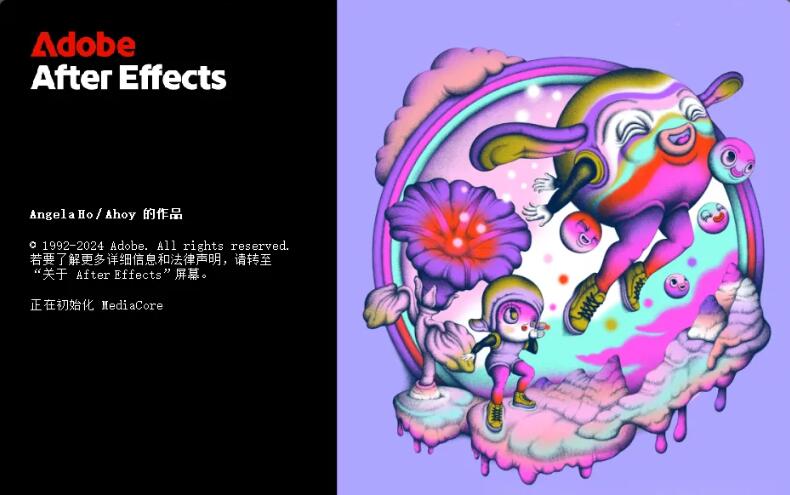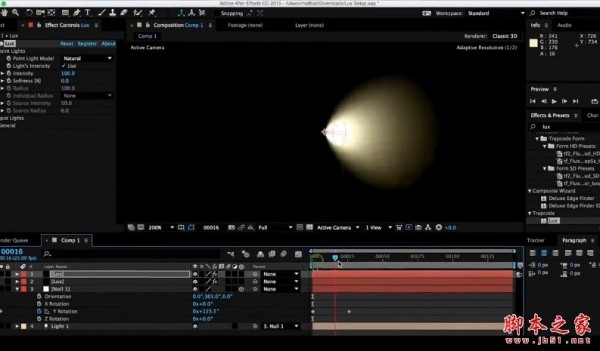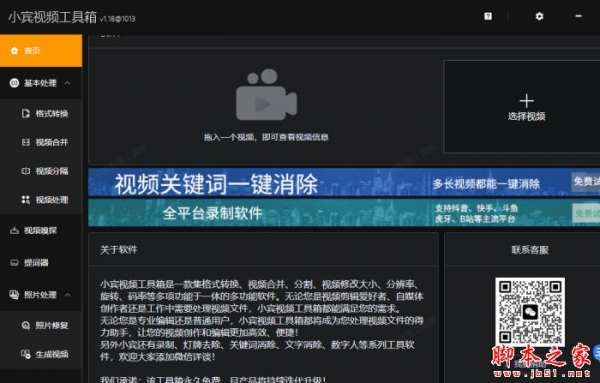详情介绍
Davinci resolve studio是一款达芬奇调色软件,包含了用户界面和工作流程在内的众多改进,面貌全然一新!如今,媒体页面拥有更多更广泛的新格式支持,交付页面提供更多导出选项,而媒体、快编、剪辑和Fairlight页面更是采用了整齐划一的检查器设计。
DaVinci Resolve 统一了所有页面的时间线导航操作,提供更好的元数据支持,采用新型图像缩放调整算法,实现系统上所有项目的智能媒体夹、智能筛选器和优化媒体文件共享,甚至包含更多GPU和CPU加速Resolve FX。此外,软件还设有新的工作流程整合API,让第三方开发者也可以将他们的资源管理系统和其他工具与DaVinci Resolve进行整合!
DaVinci Resolve 汇集了超过100项新功能和200项改进!调色页面设立了新的HDR调色工具,重新设计了一级校色控制工具,并添加了基于AI的Magic Mask遮罩等功能。Fairlight更新了能提高工作效率的鼠标和键盘编辑选择工具,以及Fairlight Audio Core和FlexBus新一代音频引擎和总线架构,能支持多达2000条轨道处理!此外,软件还为剪辑师提供了元数据场记板视图,添加了媒体夹分隔线,用于音频修剪的波形图缩放显示,智能画面重构、统一检查器和数十项可为您节省时间的实用工具。Fusion页面中创建的合成还可以在剪辑也快编页面作为特效、标题或转场使用!
DaVinci Resolve 19重大更新添加了新AI工具、带来了超过100种功能更新,其中包括IntelliTrack AI、UltraNR降噪、ColorSlice六矢量调色、Film Look Creator电影风格创建FX、多源剪辑、新MultiPoly动态遮罩工具、新Fairlight AI音频声像调整匹配视频、闪避轨道FX、Ambisonic全景环绕声,以及针对大型用户的Blackmagic Cloud新功能。
Davinci resolve studio Windows版下载
安装步骤:
安装DaVinci_Resolve_Studio_Mac.dmg
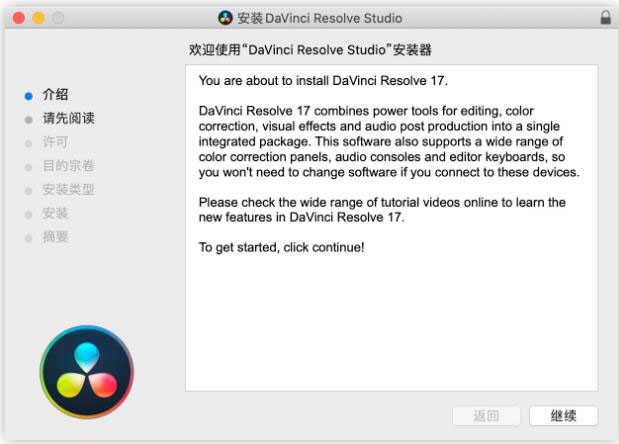
在应用程序/实用工具/终端,打开终端,输入以下代码后回车
perl -pi -e 's/\x96\x56\x03\x0F\x1F\x44\x00\x00\x55/\x96\x56\x03\x0F\x1F\x44\x00\x00\xC3/g' /Applications/DaVinci\ Resolve/DaVinci\ Resolve.app/Contents/MacOS/Resolve
如果打不开达芬奇,打开终端,输入
xcode-select --install
回车,然后输入以下代码回车
sudo codesign -f -s - /Applications/DaVinci\ Resolve/DaVinci\ Resolve.app/Contents/MacOS/Resolve
拷贝FraunhoferDCP.framework到/应用程序/DaVinci Resolve/DaVinci Resolve.app/右键 显示包内容/Contents/Frameworks/,替换之前的FraunhoferDCP.framework
补丁替换方法:
下载破解补丁并解压缩,将“Resolve”替换到以下路径完成破解:Applications/DaVinci Resolve/DaVinci Resolve.app/Contents/MacOS
语言更改
运行软件,在弹出的欢迎页面的右下角选择简体中文,直接跳过程序介绍

在顶部菜单,,找到DaVinci Resolve-偏好设置-用户-UI设置-语言中修改语言(Edit-Preferneces-User-UI Setting-Language)

新功能
DaVinci Resolve 19 引入了强大的全新DaVinci Neural Engine AI工具,并对100多项功能进行了大规模升级!剪辑师可以直接使用转录后的音频找到说话人的部分,并且对时间线片段进行剪辑。调色师可以借助ColorSlice六矢量设置面板制作出胶片质感十足的影调,并使用新增的Film Look Creator电影风格创建工具模拟光度胶片流程,打造出具有电影观感的影像。Fairlight中的IntelliTrack AI工具可以用来跟踪运动并自动调整音频声像。Fusion则为视觉特效师提供了扩展USD工具集,和一项新的MultiPoly动态遮罩工具。快编页面新增广播级重播工具,用于实时多机位播出剪辑和播放,辅以带速度控制的重播功能。
Multi Source
Multi Source多源功能可以让您在多画面分割屏幕中查看所有实时摄影机画面,甚至只查看某个媒体夹中具有相同时间码的片段,以便查找任何兴趣点。您可以搓擦、播放并选择镜头,把它们添加到时间线上,或者直接播出,甚至还可以从任何可用角度实时切换。
标记兴趣点
如果您在查看实时摄影机或多画面分割片段时,忽然发现一个非常具有标志性的重要事件,可以使用POI标记来捕捉这个瞬间。POI标记会同时放置在所有片段上,方便您快速找到该事件在每个摄影机角度中的位置,从而播放相关画面,甚至自动构建精彩高光片段时间线。
重播设置面板
直播电视的节奏非常快,因此有重播控制就能获得清晰快捷的导航操控。您可以一键设置POI、选择摄影机并提示事件。然后选择运行,通过ATEM自动播出。您可以切换摄影机,或者在操作完成后删除播放内容,以便为下一次重播做好准备。
自动Stinger
Stinger可以是移动图文,也可以是声音转场,它能让观众知道您已经从现场切换到重播,然后再切换回来,或者只是切换到新的场景。您可以从媒体池中选择自动Stinger,在重播的开头和结尾进行实时播放,慢动作重播也可以这样操作。
基于文本的时间线剪辑
转录工作流程的改进使得直接在时间线上根据转录文本剪辑片段成为可能!如今,该分析器能够检测多个人声,允许您为不同的说话者指派名称,并优化基于文本的搜索和文本替换操作。
AI语音到文本转录
转录功能能够自动转录视频和音频片段!只需在媒体池内选择片段,然后使用菜单选择音频转录功能即可开始转录。您可以标记入点和出点编辑或删除文本,生成子片段,添加标记,甚至移除无声部分。
快编页面剪辑提升
快编页面时间线添加了三个新菜单,提高了剪辑的效率和灵活性。使用时间线选项、时间线动作和剪辑动作开关波纹编辑,修剪播放头编辑点,修剪及重新同步音频,以及更改时间线外观等!
自动创建字幕
快编页面和剪辑页面上的自动字幕功能能够将时间线语音转文本自动转录进时间线上的字幕轨道。如要启用该功能,只需在时间线菜单中点击“从音频创建字幕”。分析完成后,点击相应字幕可在检查器中修改。
场景剪切探测
如今,您可以直接在剪切时间线上使用场景剪切探测了。只需前往时间线菜单,点击“探测场景切点”。所选片段的内容将被分析,剪切点会被自动放置在渲染片段的每个新剪辑上。用户可以根据需要修改或移除修剪点。
A/V分离音频和视频剪辑
在快编页面上拖动片段的下方部分可单独调整音轨,让观众在看到视频片段之前或之后听到对白。剪辑师可以创意性地将视觉注意力放在场景上,使用音频为对白场景添加趣味性、戏剧性或者紧张感。
Open Timeline IO
有了OpenTimelineIO(OTIO)格式支持,从其他非编应用程序导入导出时间线变得更快更轻松。OTIO支持片段、时间、轨道、转场和标记元数据,以及关于剪切顺序、长度和外部媒体参考的相关信息。
基于AI的人声隔离技术
基于AI的人声隔离轨道FX效果可以从人声录音中移除较响的、不需要的声音。将录音中的对白从背景声音中隔离出来,消除从中等噪音乃至飞机声、爆炸声在内的一切杂音,只留下人声。人声隔离功能非常适用于在嘈杂环境中进行的访谈和对白录制。
搭载内置对白电平工具
检查器中的对白电平轨道FX效果可以处理并平滑对白录音,无需对片段增益或自动化曲线进行繁琐的电平调整。可用控制包括实时滚动波形显示、焦点预设以及三个处理选项,可用来让您轻松获得自然的声音效果。
更新日志
DaVinci Resolve 19.0.3的新增功能
添加或更新了以下功能。
支持Blackmagic RAW SDK 4.3。
输入LUT设置不再应用于离线参考剪辑。
用于向时间线添加剪辑的脚本API现在支持源子帧。
支持自动生成ARRI图像序列的代理。
解决了Fusion检查器中缓慢级联的表达式问题。
解决了媒体管理嵌入式AAF以进行复制的问题。
改进了Apple Silicon上工作流集成的性能。
总体性能和稳定性改进。
系统版本要求:macOS 13.0 或更高。
Apple Silicon 兼容性:兼容
下载地址
人气软件
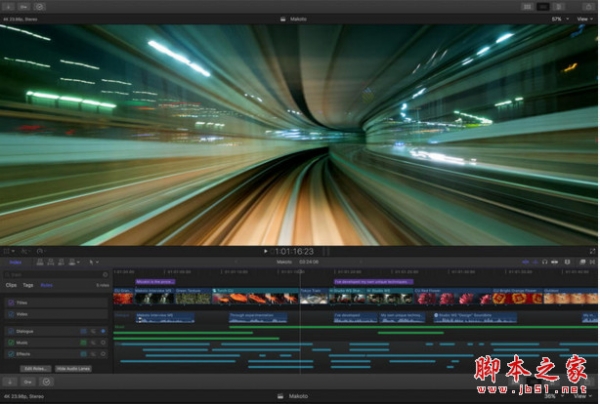
Apple FCPX视频剪辑软件Final Cut Pro X v10.4 中/英文/多语言特
Final Cut Pro X for Mac(视频剪辑软件) V11.0.0 苹果电脑免费版
Adobe Premiere Pro 2024 for Mac(PR2024) v24.6.1 中文正式免费
Adobe After Effects 2024(AE2024) for Mac v24.6.1 ACR16.5 中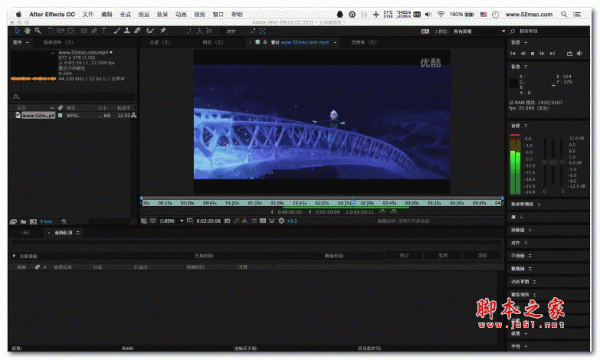
Adobe After Effects CC 2015 for Mac 中文特别版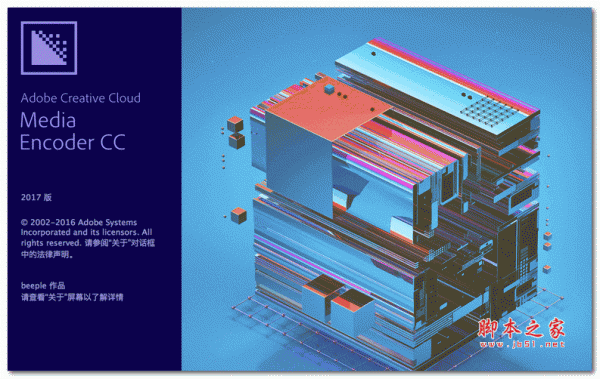
Adobe Media Encoder CC 2017 For Mac 苹果电脑版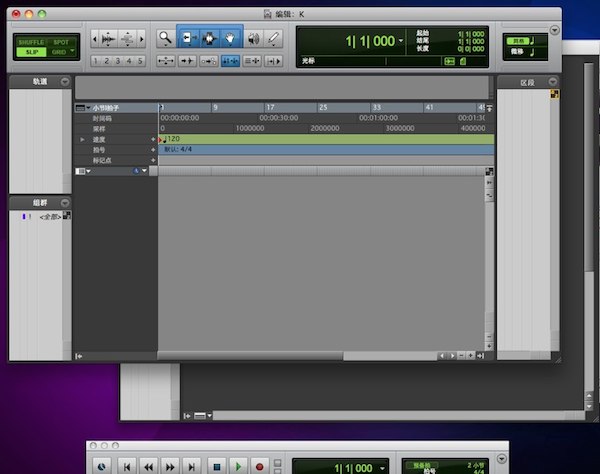
Mocha Pro平面跟踪软件 for mac 5.6.0 苹果电脑版
达芬奇19 DaVinci Resolve Studio 18.6.6/19.1.2+ EasyDCP Mac中
FCPX插件 for mac(定时/计时/倒计时插件) V10.1.3 苹果电脑版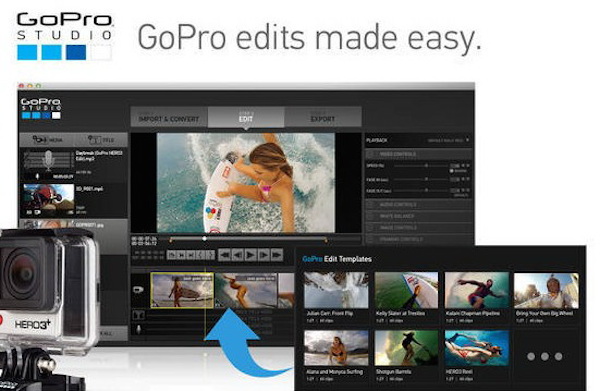
GoPro Studio for mac(视频编辑软件) V2.0.1 苹果电脑版
相关文章
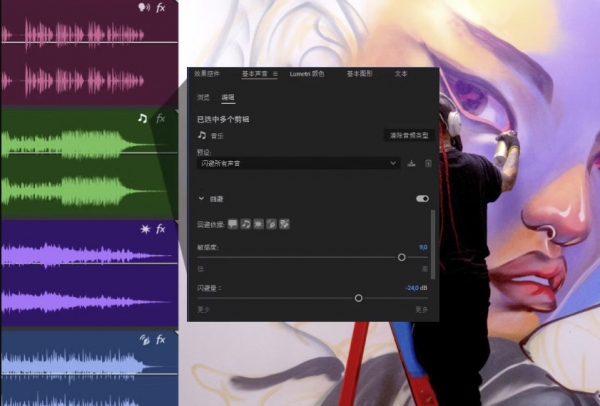 Adobe Premiere Pro 2025(pr2025) v25.1 for Mac 中文免费直装版 x64
Adobe Premiere Pro 2025(pr2025) v25.1 for Mac 中文免费直装版 x64Premiere Pro 2025是一款Adobe最新发布的常用的视频编辑软件,也是编辑画面质量比较好的软件,有较好的兼容性,且可以与adobe公司推出的其他软件相互协作,这里带来最新Pre...
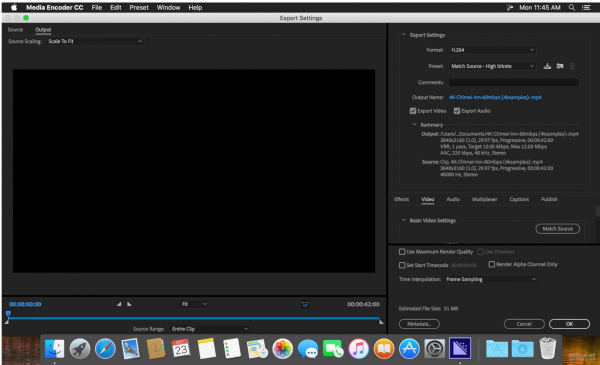 Adobe Media Encoder for Mac(ME2025) v25.0 直装中文版
Adobe Media Encoder for Mac(ME2025) v25.0 直装中文版Adobe Media Encoder是一款媒体文件编码、管理工具。摄取,转码,创建代理,并输出您可以想象的任何格式。这个强大的媒体管理工具使您能够跨应用程序以统一的方式处理媒体...
 高级三维视觉特效合成软件Autodesk Flame 2025 for Mac 最新完美版
高级三维视觉特效合成软件Autodesk Flame 2025 for Mac 最新完美版Autodesk Flame 2025 for mac是一款功能强大的终极视觉特效制作解决方案,提供更快的速度更高质量的交互式设计,快速交互式3D视觉效果制作和整理工具,欢迎需要的朋友下载...
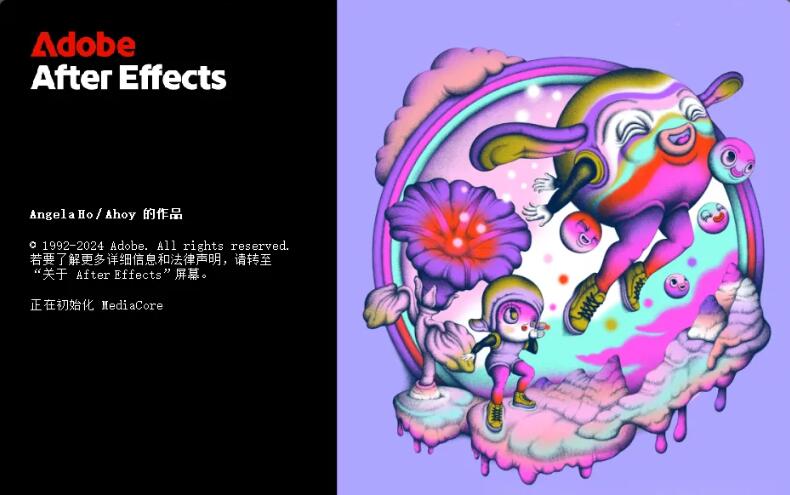 Adobe After Effects 2025(AE2025) v25.1 ACR17.0 Mac中文正式版
Adobe After Effects 2025(AE2025) v25.1 ACR17.0 Mac中文正式版Adobe After Effects 2025(简称AE2025)是一款动态图形处理软件及视频特效合成软件的视频后期制作软件,新版本在功能、性能、以及用户体验上均实现了显著提升,为影视创作者...
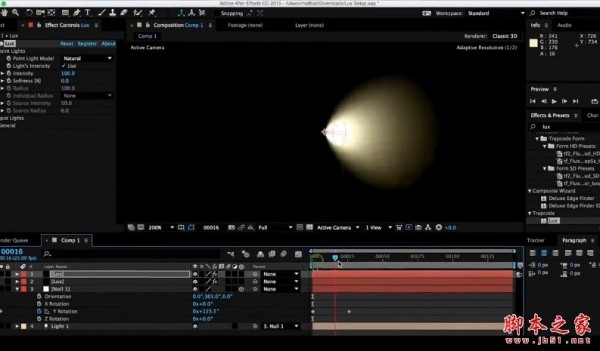 红巨星全系列插件套装合集Maxon Red Giant 2025.2.1 for Mac 中文全套完整版
红巨星全系列插件套装合集Maxon Red Giant 2025.2.1 for Mac 中文全套完整版Red Giant 2025是一个由红巨星软件公司发布的粒子插件全系列套装集成版,把Trapcode Suite/Bullet Suite/VFX Suite(Universe 除外)集成在一个安装程序中,支持AE/PR/达芬...
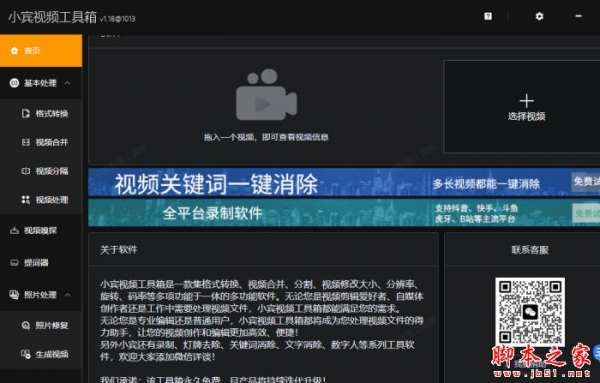 小宾视频工具箱 for Mac V1.18 苹果电脑版
小宾视频工具箱 for Mac V1.18 苹果电脑版小宾视频工具箱电脑端是一款功能丰富的视频编辑工具箱软件,支持格式转换、视频合并、分割、语音生成等多项功能...
下载声明
☉ 解压密码:www.jb51.net 就是本站主域名,希望大家看清楚,[ 分享码的获取方法 ]可以参考这篇文章
☉ 推荐使用 [ 迅雷 ] 下载,使用 [ WinRAR v5 ] 以上版本解压本站软件。
☉ 如果这个软件总是不能下载的请在评论中留言,我们会尽快修复,谢谢!
☉ 下载本站资源,如果服务器暂不能下载请过一段时间重试!或者多试试几个下载地址
☉ 如果遇到什么问题,请评论留言,我们定会解决问题,谢谢大家支持!
☉ 本站提供的一些商业软件是供学习研究之用,如用于商业用途,请购买正版。
☉ 本站提供的达芬奇19 DaVinci Resolve Studio 18.6.6/19.1.2+ EasyDCP Mac中文/英文免费版资源来源互联网,版权归该下载资源的合法拥有者所有。